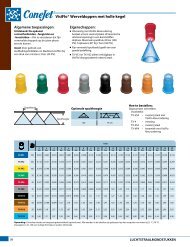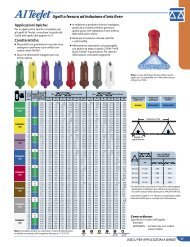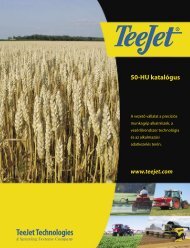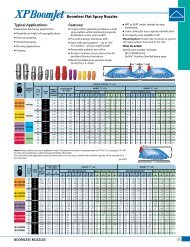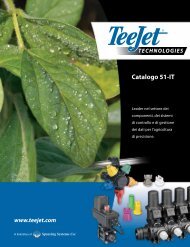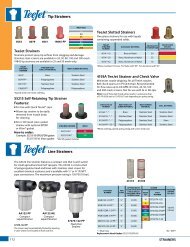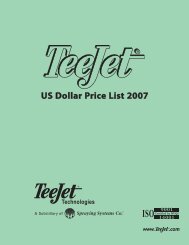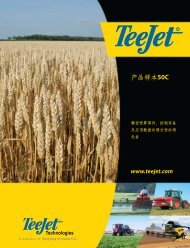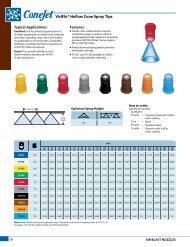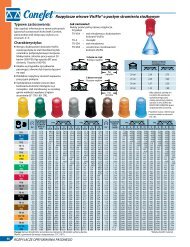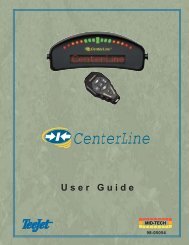Matrix User Manual Danish 98-05179 R2 - TeeJet
Matrix User Manual Danish 98-05179 R2 - TeeJet
Matrix User Manual Danish 98-05179 R2 - TeeJet
You also want an ePaper? Increase the reach of your titles
YUMPU automatically turns print PDFs into web optimized ePapers that Google loves.
MARKVISNING<br />
Markvisning giver et computergenereret billede af<br />
køretøjets position og behandlingsområdet set fra luften.<br />
Fra denne skærm er der adgang til indstillingerne for markgrænser<br />
og markeret punkt samt til World View og Panorama funktionerne.<br />
Navigation på skærmen<br />
• Navigationslinjer<br />
►Orange – aktiv navigationslinje<br />
►Sort – markgrænse<br />
• Punkter - markører for markerede punkter<br />
►Rødt Punkt – Retur-til-Punkt<br />
►Blåt Punkt – Punkt A<br />
►Grønt Punkt – Punkt B<br />
• Dækningsområde – illustrerer bearbejdet areal og overlapning:<br />
►Blå – en udbringning<br />
►Rød – to eller fl ere udbringninger<br />
• Zoom ind/ud – justerer det synlige område på kortet.<br />
Knap/Taste-funktion<br />
• Zoom ind/ud & Perspektiv – justerer det synlige område på<br />
kortet..<br />
Figur 3-34: Oversigt over Markvisning<br />
Etabler Markgrænse<br />
Afslut Markgrænse<br />
Marker Punkt<br />
Retur-til-Punkt<br />
Annuller Markgrænse<br />
Annuller punkt<br />
Hovedmenu eller tryk på<br />
Hovedmenu-knappen<br />
14,6<br />
Markvisning<br />
For adgang til Markvisningsskærmen.<br />
1. Tryk på HOVEDMENU-KNAPPEN eller tryk på skærmen<br />
for at aktivere ikonerne og vælg HOVEDMENU-IKONET<br />
nederste venstre hjørne af skærmen.<br />
i<br />
2. Vælg MARKVISNING i Hovedmenu<br />
Figur 3-33: Hovedmenu - Markvisning<br />
0<br />
Navigationsinformation<br />
5,8<br />
0,0<br />
Spor hektar<br />
0,53<br />
km/h hektar<br />
Navigationslinjer<br />
Statusbar<br />
Køretøjssymbol<br />
43 www.teejet.com<br />
<strong>98</strong>-<strong>05179</strong> <strong>R2</strong><br />
0,0<br />
Dækningsområde er farvet<br />
Markvisning (Zoom ind/ud)<br />
eller anvend Zoom ind/<br />
ud-knapperne<br />
World View<br />
Panorama<br />
Markgrænse<br />
Markgrænser afgrænser behandlingsområder og defi nerer hvilke<br />
områder, der ikke skal behandles.<br />
BEMÆRK: Markgrænser kan enten etableres under Forrige-spor<br />
navigation i Køretøjsvisning eller alle navigationsmåder i<br />
Markvisning.<br />
For at etablere en markgrænse:<br />
1. Kør til den ønskede startposition i kanten af marken/arealet.<br />
2. Tryk på MARKGRÆNSE-IKONET mens køretøjet er i<br />
bevægelse.<br />
3. Kør hele vejen rundt i kanten af marken/arealet.<br />
4. Afslut markgrænse:<br />
►Kør inden for en sporvidde fra startpunktet. Markgrænsen<br />
afsluttes automatisk (den hvide navigationslinje bliver sort).<br />
►Tryk på AFSLUT MARKGRÆNSE-IKONET . En lige linje<br />
fra den aktuelle position til startpunktet afslutter markgrænsen.<br />
BEMÆRK: Hvis et spor behandles mens markgrænsen etableres,<br />
er det yderkanten af det behandlede spor, der udgør<br />
grænselinjen.<br />
BEMÆRK: Det er ikke muligt at vælge AFSLUT MARKGRÆNSE-<br />
IKONET (gråt ikon) før minimumsafstanden er tilbagelagt<br />
(fem gange sporvidden).<br />
Brug ANNULLER MARKGRÆNSE-IKONET for at annullere<br />
den nye markgrænse-proces og vende tilbage til den tidligere<br />
markgrænse (hvis etableret) .